1 General
Descripción general
La sección Administración → General contiene varias subsecciones para configurar valores predeterminados relacionados con la interfaz y personalizar Zabbix.
La lista de subsecciones disponibles aparece al presionar General en la sección del menú Administración. También es posible cambiar entre subsecciones utilizando el menú desplegable de títulos en la esquina superior izquierda.
1 GUI
Esta sección proporciona la personalización de varios valores predeterminados relacionados con la interfaz.

Parámetros de configuración:
| Parámetro | Descripción |
|---|---|
| Idioma predeterminado | Idioma predeterminado para los usuarios que no han especificado un idioma en sus perfiles y los usuarios invitados. Para obtener más información, consulte Instalación de idiomas adicionales para el frontend. |
| Zona horaria predeterminada | Zona horaria predeterminada para los usuarios que no han especificado una zona horaria en sus perfiles y los usuarios invitados. |
| Tema predeterminado | Tema predeterminado para los usuarios que no han especificado un tema en sus perfiles y los usuarios invitados. |
| Límite para los resultados de búsqueda y filtrado | Cantidad máxima de elementos (filas) que se mostrarán en una lista de interfaz web, por ejemplo, en Recopilación de datos → Hosts. Nota: Si se establece en, por ejemplo, '50', solo se mostrarán los primeros 50 elementos en todas las listas de interfaz afectadas. Si alguna lista contiene más de cincuenta elementos, la indicación será el signo '+' en "Mostrando de 1 a 50 de 50+ encontrados". Además, si se utiliza el filtrado y aún hay más de 50 coincidencias, solo se mostrarán las primeras 50. Tenga en cuenta que aumentar el valor de este parámetro puede provocar una disminución del rendimiento y un mayor consumo de memoria en el lado del servidor web. |
| Número máximo de columnas y filas en las tablas de descripción general |
Número máximo de columnas y filas para mostrar en los widgets del panel de descripción general de datos y descripción general de iniciadores. El mismo límite se aplica tanto a las columnas como a las filas. Si existen más filas o columnas de las que se muestran, el sistema mostrará una advertencia en la parte inferior de la tabla: "No se muestran todos los resultados. Por favor, proporcione criterios de búsqueda más específicos". |
| Número máximo de elementos para mostrar dentro de la celda de la tabla |
Para las entradas que se muestran en una sola celda de la tabla, no se mostrarán más de los configurados aquí. |
| Mostrar advertencia si el servidor Zabbix está inactivo | Este parámetro permite que se muestre un mensaje de advertencia en una ventana del navegador si no se puede acceder al servidor Zabbix (posiblemente inactivo). El mensaje permanece visible incluso si el usuario se desplaza hacia abajo en la página. Cuando se pasa el cursor sobre el mensaje, se oculta temporalmente para revelar el contenido que se encuentra debajo. |
| Horario de trabajo | Este parámetro de todo el sistema define el horario de trabajo. En los gráficos, el tiempo de trabajo se muestra con un fondo blanco y el tiempo de no trabajo se muestra con un fondo gris. Consulte la página Especificación del período de tiempo para obtener una descripción del formato de tiempo. Se admiten macros de usuario. |
| Mostrar errores técnicos | Si se marca, todos los usuarios registrados podrán ver los errores técnicos (PHP/SQL). Si no se marca, la información solo está disponible para los superadministradores de Zabbix y los usuarios que pertenecen a los grupos de usuarios con el modo de depuración habilitado. |
| Período máximo de visualización del historial | Período máximo de tiempo para mostrar datos históricos en las subsecciones Monitoreo: Datos más recientes, Web y en el widget de tablero Descripción general de datos. Rango permitido: 24 horas (predeterminado) - 1 semana. Se admiten sufijos de tiempo, p. ej. 1w (una semana), 36h (36 horas). |
| Período predeterminado del filtro de tiempo | Período de tiempo que se utilizará en gráficos y paneles de forma predeterminada. Rango permitido: 1 minuto - 10 años (predeterminado: 1 hora). Se admiten sufijos de tiempo, p. ej. 10m (diez minutos), 5w (cinco semanas). Nota: cuando un usuario cambia el período de tiempo mientras visualiza un gráfico, este período de tiempo se almacena como preferencia del usuario y reemplaza el valor predeterminado global o una selección anterior del usuario. |
| Período máximo para el selector de tiempo | Período máximo disponible para gráficos y tableros. Los usuarios no podrán visualizar datos más antiguos. Rango permitido: 1 año - 10 años (predeterminado: 2 años). Se admiten sufijos de tiempo, p. ej. 1y (un año), 365w (365 semanas). |
2 Autorregistro
En esta sección, puede configurar el nivel de cifrado para el autorregistro del agente activo.
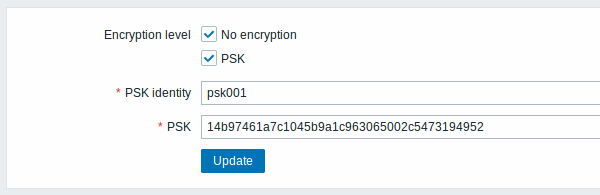
Los parámetros marcados con un asterisco son obligatorios.
Parámetros de configuración:
| Parámetro | Descripción |
|---|---|
| Nivel de cifrado | Seleccione una o ambas opciones para el nivel de cifrado: Sin cifrado: se permiten conexiones no cifradas PSK: se permiten conexiones cifradas TLS con una clave previamente compartida |
| Identidad PSK | Ingrese la cadena de identidad de clave previamente compartida. Este campo solo está disponible si se selecciona 'PSK' como Nivel de cifrado. No incluya información confidencial en la identidad PSK, ya que es transmitido sin cifrar a través de la red para informar al receptor qué PSK utilizar. |
| PSK | Ingrese la clave precompartida (un número par de caracteres hexadecimales). Longitud máxima: 512 dígitos hexadecimales (PSK de 256 bytes) si Zabbix usa la biblioteca GnuTLS u OpenSSL, 64 dígitos hexadecimales (32 -byte PSK) si Zabbix usa la biblioteca mbed TLS (PolarSSL). Ejemplo: 1f87b595725ac58dd977beef14b97461a7c1045b9a1c963065002c5473194952 Este campo solo está disponible si 'PSK' está seleccionado como Nivel de cifrado. |
Ver también: Registro automático seguro
3 Tiempos de espera
En esta sección, es posible configurar tiempos de espera globales para tipos de métricas y tiempos de espera de red. Todos los campos de este formulario son obligatorios.

| Parámetro | Descripción | |
|---|---|---|
| Tiempos de espera para tipos de métricas | Cuántos segundos esperar una respuesta de una métrica monitoreada (según su tipo). Rango permitido: 1 - 600 s (predeterminado: 3 s; predeterminado para Navegador tipo de elemento: 60s). Sufijos de tiempo, p.e. Se admiten 30 segundos, 1 m y macros de usuario. Tipos de elementos admitidos: - agente Zabbix (comprobaciones pasivas y activas) - Comprobación simple (excepto elementos icmpping*, vmware.*)- agente SNMP (solo para elementos SNMP walk[OID] y get[OID])- Comprobación externa - Monitor de base de datos - Agente HTTP - [Agente SSH] (/manual/config/items/itemtypes/ssh_checks) - Agente TELNET - Script - Navegador Tenga en cuenta que si se utiliza un proxy y tiene tiempos de espera configurados, la configuración de tiempo de espera del proxy anulará las globales. Si hay tiempos de espera establecidos para métricas específicas, sustituirán la configuración global y del proxy. |
|
| Tiempos de espera de red para la interfaz de usuario | ||
| Comunicación | Cuántos segundos esperar antes de cerrar un socket inactivo (si se ha establecido una conexión con el servidor Zabbix anteriormente, pero la interfaz no puede finalizar la operación de lectura/envío de datos durante este tiempo, la conexión se interrumpirá). Rango permitido: 1 - 300 s (predeterminado: 3 s). | |
| Conexión | Cuántos segundos esperar antes de detener un intento de conectarse al servidor Zabbix. Rango permitido: 1 - 30 s (predeterminado: 3 s). | |
| Prueba de tipo de medio | Cuántos segundos esperar una respuesta al probar un tipo de medio. Rango permitido: 1 - 300 s (predeterminado: 65 s). | |
| Ejecución de script | Cuántos segundos esperar una respuesta al ejecutar un script. Rango permitido: 1 - 300 s (predeterminado: 60 s). | |
| Prueba de métrica | Cuántos segundos se deben esperar para obtener datos devueltos al probar una métrica. Rango permitido: 1 - 600 s (predeterminado: 60 s). | |
| Prueba de informe programado | Cuántos segundos se deben esperar para obtener datos devueltos al probar un informe programado. Rango permitido: 1 - 300 s (predeterminado: 60 s). | |
4 Imágenes
La sección Imágenes muestra todas las imágenes disponibles en Zabbix. Las imágenes se almacenan en la base de datos.
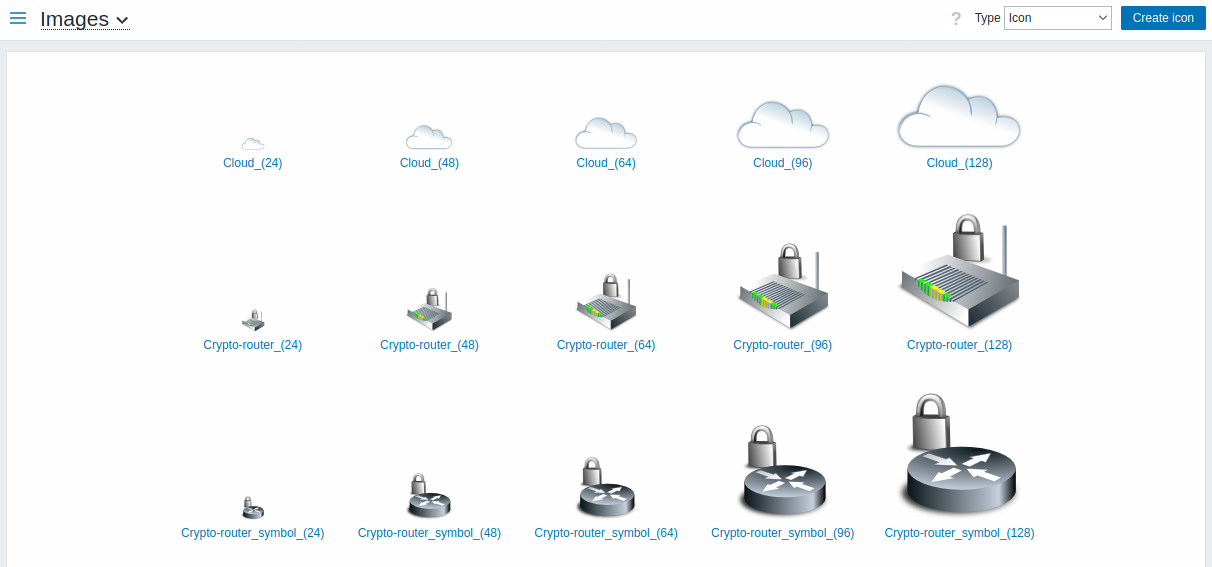
El menú desplegable Tipo le permite cambiar entre imágenes de tipo icono y fondo:
- Los iconos se utilizan para mostrar elementos en el mapa de red
- Los fondos se utilizan como imágenes de fondo de mapas de red.
Agregando imagen
Puedes agregar tu propia imagen haciendo clic en Crear icono o Crear imagen de fondo en la esquina superior derecha.
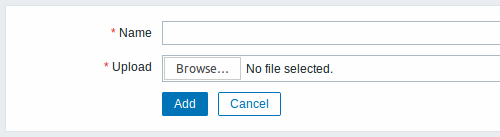
Atributos de imagen:
| Parámetro | Descripción |
|---|---|
| Nombre | Nombre único de una imagen. |
| Cargar | Seleccione el archivo (PNG, JPEG, GIF) de un sistema local para cargarlo en Zabbix. Tenga en cuenta que es posible cargar otros formatos que se convertirán a PNG durante la carga. La biblioteca GD se utiliza para el procesamiento de imágenes, por lo tanto, los formatos admitidos dependen de la versión de la biblioteca utilizada (Zabbix requiere 2.0.28 o superior). |
El tamaño máximo del archivo cargado está limitado por el valor de ZBX_MAX_IMAGE_SIZE que es 1024x1024 bytes o 1 MB.
La carga de una imagen puede fallar si el tamaño de la imagen es cercano a 1 MB y el parámetro de configuración MySQL max_allowed_packet está predeterminado en 1 MB. En este caso, aumente el parámetro max_allowed_packet.
5 Mapeo de iconos
Esta sección permite crear el mapeo de ciertos equipos con ciertos iconos. La información del campo del inventario del equipo se utiliza para crear la asignación.
Las asignaciones se pueden utilizar luego en la configuración del mapa de red para asignar iconos apropiados para los equipos coincidentes automáticamente.
Para crear un nuevo mapa de iconos, haga clic en Crear mapa de iconos en la esquina superior derecha.
![]()
Parámetros de configuración:
| Parámetro | Descripción |
|---|---|
| Nombre | Nombre único del mapa de iconos. |
| Asignaciones | Una lista de asignaciones. El orden de las asignaciones determina cuál tendrá prioridad. Puede mover asignaciones hacia arriba y hacia abajo en la lista arrastrando y soltando. |
| Campo de inventario | Campo de inventario del host que se examinará para buscar una coincidencia. |
| Expresión | Expresión regular que describe la coincidencia. |
| Icono | Icono que se utilizará si se encuentra una coincidencia para la expresión. |
| Predeterminado | Icono predeterminado a usar. |
6 Expresiones regulares
Esta sección permite crear expresiones regulares personalizadas que pueden usarse en varios lugares del frontend. Ver expresiones regulares para obtener más detalles.
7 Opciones de visualización del iniciador
Esta sección permite personalizar cómo se muestra el estado del iniciador en la interfaz y los nombres y colores de la gravedad del iniciador.
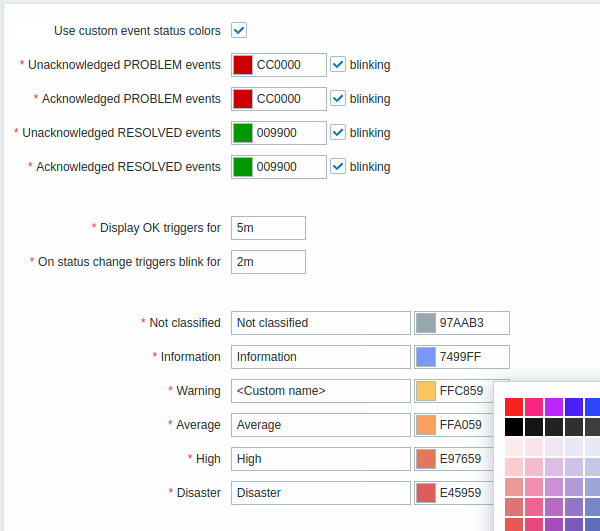
| Parámetro | Descripción |
|---|---|
| Usar colores de estado de evento personalizados | Al marcar este parámetro se activa la personalización de colores para problemas reconocidos/no reconocidos. |
| Eventos de PROBLEMA no reconocidos, Eventos de PROBLEMA reconocidos, Eventos RESUELTOS no reconocidos, Eventos RESUELTOS reconocidos |
Ingrese un nuevo código de color o haga clic en el color para seleccionar uno nuevo del paleta proporcionada. Si la casilla de verificación parpadeante está marcada, los iniciadores parpadearán durante algún tiempo cuando el estado cambie para volverse más visibles. |
| Mostrar activadores OK para | Periodo de tiempo para mostrar iniciadores OK. Rango permitido: 0 - 24 horas. Sufijos de tiempo, p.e. Se admiten 5m, 2h, 1d. |
| Al cambiar de estado, los iniciadores parpadean durante | Duración del parpadeo del iniciador. Rango permitido: 0 - 24 horas. Sufijos de tiempo, p.e. Se admiten 5m, 2h, 1d. |
| No clasificado, Información, Advertencia, Promedio, Alto, Desastre |
Nombres de gravedad personalizados y/o colores para mostrar en lugar del valor predeterminado del sistema. Ingrese un nuevo código de color o haga clic en el color para seleccionar uno nuevo de la paleta proporcionada. Tenga en cuenta que los nombres de gravedad personalizados ingresados aquí se usarán en todas las configuraciones regionales. Si necesita traducirlos a otros idiomas para ciertos usuarios, consulte la página Personalizar la gravedad de los iniciadores. |
8 Mapas geográficos
Esta sección permite seleccionar el proveedor de servicios de mosaicos de mapas geográficos y configurar los ajustes del proveedor de servicios para el widget de tablero Geomap. Para proporcionar visualización utilizando los mapas geográficos, Zabbix utiliza la biblioteca de mapas interactivos JavaScript de código abierto Leaflet. Tenga en cuenta que Zabbix no tiene control sobre la calidad de las imágenes proporcionadas por proveedores de mosaicos de terceros, incluidos los proveedores de mosaicos predefinidos.
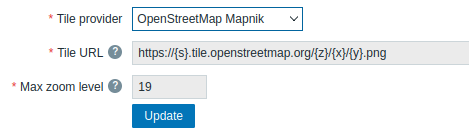
| Parámetro | Descripción |
|---|---|
| Proveedor de mosaicos | Seleccione uno de los proveedores de servicios de mosaicos disponibles o seleccione Otro para agregar otro proveedor de mosaicos o mosaicos autohospedados (consulte Uso de un proveedor de servicios de mosaicos personalizado). |
| URL de mosaico | La plantilla de URL (hasta 2048 caracteres) para cargar y mostrar la capa de mosaico en mapas geográficos. Este campo es editable solo si Proveedor de mosaicos está configurado en Otro. Se admiten los siguientes marcadores de posición: {s} representa uno de los subdominios disponibles; {z} representa el parámetro de nivel de zoom en la URL; {x} y {y} representa coordenadas de mosaico; {r} se puede usar para agregar "@2x" a la URL para cargar mosaicos de retina. Ejemplo: https://{s}.ejemplo. es/{z}/{x}/{y}{r}.png |
| Texto de atribución | El texto de atribución del proveedor de mosaicos se mostrará en un pequeño cuadro de texto en el mapa. Este campo es visible sólo si Proveedor de mosaicos está configurado en Otro. |
| Nivel máximo de zoom | Nivel máximo de zoom del mapa. Este campo solo se puede editar si Proveedor de mosaicos está configurado en Otro. |
Uso de un proveedor de servicios de mosaicos personalizado
El widget Geomap es capaz de cargar imágenes de mosaicos rasterizados desde un formato personalizado del servicio de proveedor de mosaicos autohospedado o de terceros. Para usar un servicio de proveedor de mosaicos de terceros o una carpeta de mosaicos autohospedada o servidor, seleccione Otro en el campo Proveedor de mosaicos y especifique la URL personalizada en el campo Tile URL utilizando marcadores de posición adecuados.
9 Módulos
Esta sección permite administrar módulos de interfaz personalizados e integrados.

Haga clic en Escanear directorio para registrar/anular el registro de cualquier módulo personalizado. Los módulos registrados aparecerán en la lista; Los módulos no registrados se eliminarán de la lista.
Haga clic en el estado del módulo en la lista para habilitar/deshabilitar un módulo. También puede habilitar/deshabilitar módulos masivamente seleccionándolos en la lista y luego haciendo clic en los botones Habilitar/Deshabilitar debajo de la lista.
Haga clic en el nombre del módulo en la lista para ver sus detalles en una ventana emergente.

El estado del módulo también se puede actualizar en la ventana emergente de detalles del módulo; para hacer esto, marque/desmarque la casilla de verificación Activado y luego haga clic en Actualizar.
Puede filtrar módulos por nombre o estado (habilitado/deshabilitado).
10 Conectores
Esta sección permite configurar conectores para datos de Zabbix transmisión a sistemas externos a través de HTTP.

Haga clic en Crear conector para configurar un nuevo conector.
Puede filtrar conectores por nombre o estado (habilitado/deshabilitado). Haga clic en el estado del conector en la lista para habilitar/deshabilitar un conector. También puede habilitar/deshabilitar conectores en masa seleccionándolos en la lista y luego haciendo clic en los botones Activar/Deshabilitar debajo de la lista.
11 Otro
Esta sección permite configurar otros parámetros de la interfaz.
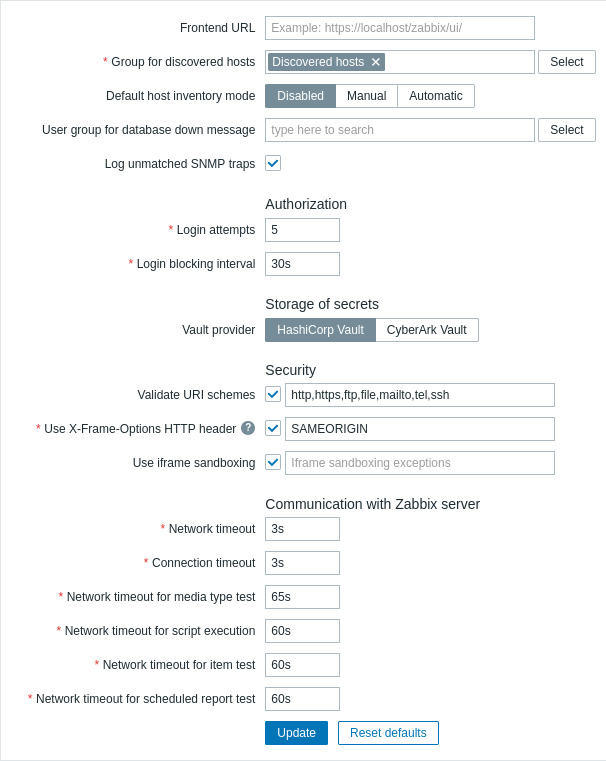
| Parámetro | Descripción |
|---|---|
| URL de interfaz | URL (hasta 2048 caracteres) a la interfaz web de Zabbix. Este parámetro lo utiliza el servicio web de Zabbix para comunicarse con la interfaz y debe especificarse para habilitar informes programados. |
| Grupo para equipos descubiertos | Los equipos descubiertos por el descubrimiento de red y el autoregistro del agente se colocarán automáticamente en el grupo de equipos, seleccionado aquí. |
| Modo de inventario de equipo predeterminado | El modo predeterminado para el inventario de equipo. Se seguirá cada vez que el servidor o la interfaz cree un nuevo equipo o prototipo de equipo, a menos que se anule durante el descubrimiento/registro automático del equipo mediante la operación Establecer modo de inventario de equipo. |
| Grupo de usuarios para mensaje de inactividad de la base de datos | Grupo de usuarios para enviar mensaje de alarma o 'Ninguno'. El servidor Zabbix depende de la disponibilidad de la base de datos backend. No puede funcionar sin una base de datos. Si la base de datos no funciona, Zabbix puede notificar a los usuarios seleccionados. Las notificaciones se enviarán al grupo de usuarios establecido aquí utilizando todas las entradas de medios de usuario configuradas. El servidor Zabbix no se detendrá; esperará hasta que la base de datos regrese nuevamente para continuar con el procesamiento. La notificación consta del siguiente contenido: [MySQL\|PostgreSQL\|Oracle] base de datos <Nombre de base de datos> [en <Equipo de base de datos>:<DBPort>] no está disponible: <mensaje de error dependiendo del tipo de DBMS (base de datos)><DBHost> no se agrega al mensaje si se define como un valor vacío y no se agrega <DBPort> si es el valor predeterminado ("0"). El administrador de alertas (un proceso especial del servidor Zabbix) intenta establecer una nueva conexión a la base de datos cada 10 segundos. Si la base de datos aún no funciona, el administrador de alertas repite el envío de alertas, pero no más de cada 15 minutos. |
| Registrar capturas SNMP no coincidentes | Registrar captura SNMP si no se han encontrado interfaces SNMP correspondientes. |
Autorización
| Parámetro | Descripción |
|---|---|
| Intentos de inicio de sesión | Número de intentos fallidos de inicio de sesión antes de que se bloquee la posibilidad de iniciar sesión. |
| Intervalo de bloqueo de inicio de sesión | Período de tiempo durante el cual se prohibirá el inicio de sesión cuando se exceda el límite de intentos de inicio de sesión. Rango permitido: 0 - 3600 segundos. Sufijos de tiempo, p.e. Se admiten 90, 5m, 1h. |
Almacenamiento de secretos
El parámetro Proveedor de bóveda permite seleccionar el software de administración de secretos para almacenar valores de macro de usuario. Opciones admitidas:
- Bóveda de HashiCorp (predeterminado)
- Bóveda CyberArk
Ver también: Almacenamiento de secretos.
Seguridad
| Parámetro | Descripción |
|---|---|
| Validar esquemas de URI | Desmarque la casilla para deshabilitar la validación del esquema de URI contra la lista blanca definida en Esquemas de URI válidos. (habilitado de forma predeterminada). |
| Validar esquemas de URI | Desmarque la casilla para deshabilitar la validación de los esquemas de URI (habilirado por defecto). Si está marcada, puede especificar una lista separada por comas de esquemas de URI permitidos (predeterminado: http,https,ftp,file, mailto,tel,ssh). Se aplica a todos los campos en la interfaz donde se utilizan URI (por ejemplo, URL de elementos de mapa). |
| Usar encabezado HTTP X-Frame-Options | Desmarque esta casilla de verificación para deshabilitar el encabezado HTTP X-Frame-options (no recomendado). Si está marcada, puede especificar el valor del encabezado HTTP X-Frame-options . Valores admitidos: SAMEORIGIN (predeterminado) o 'self' (debe estar entre comillas simples): la página solo se puede mostrar en un marco en el mismo origen que la página misma;<br >DENY o 'none' (debe estar entre comillas simples): la página no se puede mostrar en un marco, independientemente del sitio que intente hacerlo; una cadena de nombres de equipo separados por espacios; agregar 'self' (debe estar entre comillas simples) a la lista permite que la página se muestre en un marco en el mismo origen que la página misma. Tenga en cuenta que usar 'self' o 'none' sin comillas simples resultará en que se consideren nombres de equipo. |
| Usar zona de pruebas de iframe | Desmarque esta casilla de verificación para deshabilitar la colocación del contenido de la URL recuperada en la zona de pruebas (no recomendado). Si está marcada, puede especificar las excepciones de la zona de pruebas de iframe; Se seguirán aplicando restricciones no especificadas. Si este campo está vacío, se aplican todas las restricciones de los atributos del sandbox. Para obtener más información, consulte la descripción del atributo de sandbox. |
